
Pressemitteilung -
Über Gelöschte WAV-Dateien auf Windows und Mac Kostenlos Wiederherstellen
Über WAV-Dateien
WAV bedeutet Waveform Audio File Format, was ein Standard für ein Audio-Dateiformat ist. Die WAV-Datei ist oft unkomprimiert, deshalb kann sie die beste Audioqualität der Samples bewahren. Viele professionelle Benutzer und Audio-Experten ziehen es vor, das WAV-Format aus diesem Grund zu verwenden.
Die WAV-Datei kann aus vielen Gründen verloren gehen, wie Softwarefehler, plötzlicher Geräteausfall, Stromausfall oder versehentliches Löschen. Wenn Sie merken, dass Ihre WAV-Dateien verschwinden, speichern Sie bitte keine neuen Dateien auf dem Laufwerk, um Datenüberschreibung zu vermeiden. Dann können Sie die folgenden Methoden ausprobieren, um die gelöschten/verlorenen WAV-Dateien wiederherzustellen.
Gelöschte/Verlorene WAV-Dateien unter Windows wiederherstellen
Methode 1: Wiederherstellen aus dem Papierkorb
Gelöschte Dateien werden im Papierkorb in Windows-Systemen gespeichert, bis Sie den Papierkorb leeren. Wenn Sie die gelöschten Dateien brauchen, können Sie sie im Papierkorb finden und direkt wiederherstellen.
1. Doppelklicken Sie auf das Papierkorb-Symbol auf dem Desktop, um ihn zu öffnen.
2. Schauen Sie durch, um die WAV-Datei zu finden, und klicken Sie mit der rechten Maustaste darauf.
3. Wählen Sie Wiederherstellen aus dem Kontextmenü.
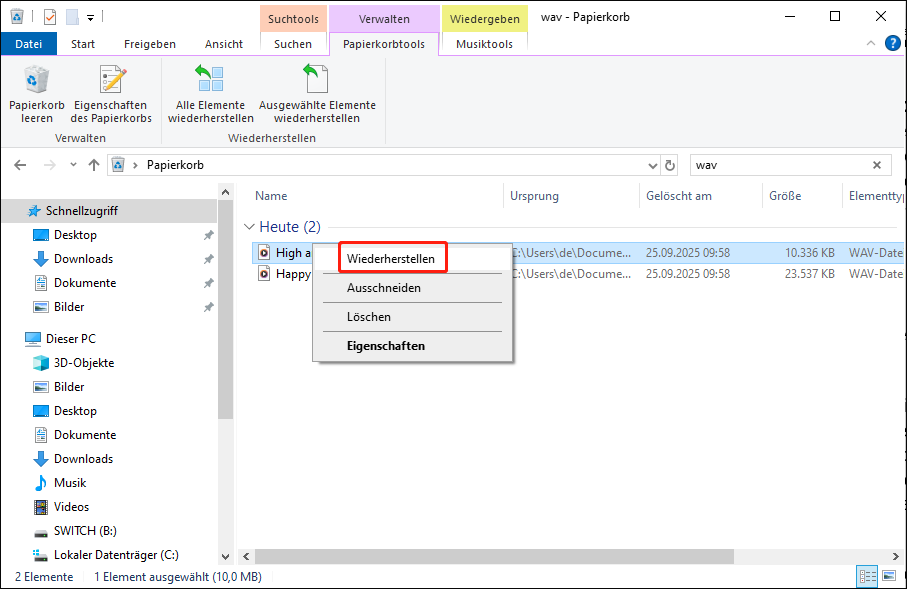
Aber es gibt zwei Situationen, in denen Sie die WAV-Datei nicht im Papierkorb finden können. Die erste ist, wenn die WAV-Datei zu groß ist oder dauerhaft gelöscht wurde, dann wird sie nach dem Löschvorgang nicht im Papierkorb gespeichert. In einem anderen Fall könnten Sie den Papierkorb geleert haben, bevor Sie gemerkt haben, dass die WAV-Datei gelöscht ist.
Wenn Sie die WAV-Datei nicht aus dem Papierkorb wiederherstellen konnten, lesen Sie bitte weiter, um die anderen zwei Methoden zu probieren.
Methode 2: Verwenden der Dateiversionsverlauf
Der Dateiversionsverlauf ist eine integrierte Sicherungsfunktion in Windows. Wenn Sie den Dateiversionsverlauf auf Ihrem Computer aktiviert haben, werden Ihre Dateien, die in Bibliotheken gespeichert sind, automatisch gesichert, einschließlich Dokumente, Musik, Bilder, Videos und Desktop-Ordner. Wenn Ihre Dateien verloren oder gelöscht sind, können Sie sie mit einem Backup wiederherstellen.
1. Drücken Sie Win + I, um das Fenster Einstellungen zu öffnen.
2. Wählen Sie Update & Sicherheit, dann klicken Sie auf den Tab Dateiensicherung.
3. Scrollen Sie nach unten, um die Option Dateien von einer aktuellen Sicherung wiederherstellen zu finden und klicken Sie darauf.
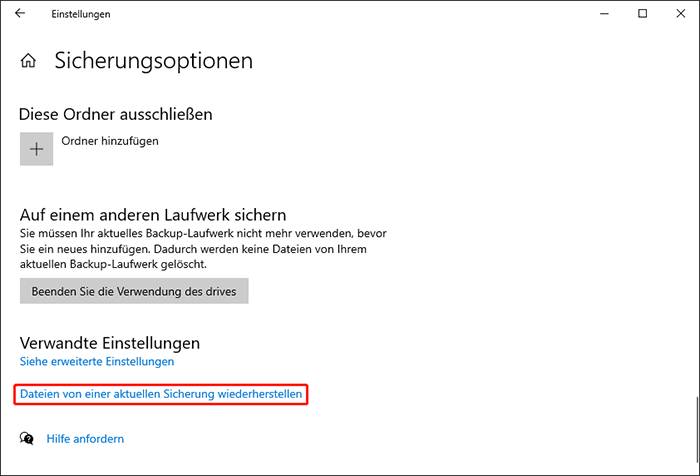
4. Wählen Sie die WAV-Dateien aus, die Sie wiederherstellen wollen, und klicken Sie auf die grüne Schaltfläche Wiederherstellen.
5. Wählen Sie Wiederherstellen nach, um einen bevorzugten Zielpfad zum Speichern auszuwählen.
Dann können Sie prüfen, ob die WAV-Dateien erfolgreich wiederhergestellt sind.
Methode 3: Gelöschte WAV-Dateien mit WAV-Wiederherstellungssoftware wiederherstellen
Der beste Weg, gelöschte/verlorene Dateien wiederherzustellen, ist, Hilfe von einem professionellen Datenrettungstool zu suchen. Wie wählen Sie die geeignetste WAV-Wiederherstellungssoftware aus zahlreichen Tools aus? Sie sollten viele Faktoren berücksichtigen, einschließlich unterstützter Dateitypen, Wiederherstellungskapazität, Sicherheit, Preis und so weiter. Ich möchte Ihnen eine zuverlässige Datenrettungssoftware empfehlen, MiniTool Power Data Recovery.
Diese Software erlaubt Ihnen, Archive, Videos, Bilder und andere Dateitypen wiederherzustellen. Für die Audiodateien unterstützt MiniTool Power Data Recovery viele Formate, wie WAV, WMA, AU, MMF, MP3 usw. Wenn es zu viele WAV-Dateien gibt und Sie nicht wissen, welche die gewünschte ist, können Sie die Vorschau-Funktion benutzen, bevor Sie speichern. Viele andere praktische Funktionen werden auch angeboten, um die Genauigkeit der Datenrettung zu verbessern. Sie können diese Software herunterladen und diese Funktionen mit den folgenden Schritten ausprobieren.

Dieses kostenlose Datenrettungsprogramm bietet eine saubere und sichere Umgebung zur Datenrettung. Sie können es mit Vertrauen benutzen, da es keinen Schaden an Ihren Daten verursachen wird. Benutzen Sie es, um dauerhaft gelöschte WAV-Dateien mit den folgenden Schritten wiederherzustellen.
Schritt 1: Laden Sie MiniTool Power Data Recovery herunter und installieren Sie es.
Schritt 2: Starten Sie die Software. Wenn Ihre gelöschten oder verlorenen WAV-Dateien auf einem externen Gerät gespeichert sind, können Sie es mit dem Computer verbinden und auf die Schaltfläche Aktualisieren klicken, um das Gerät anzuzeigen.
Schritt 3: Wechseln Sie zur Seite Scaneinstellungen. Sie können bestimmte Dateitypen auswählen, die Sie wiederherstellen möchten, und dann auf OK klicken, um die Änderung zu speichern. Sie können diesen Schritt auch überspringen, um einen Speicherort auszuwählen, der die gelöschten WAV-Dateien enthält, und direkt scannen.
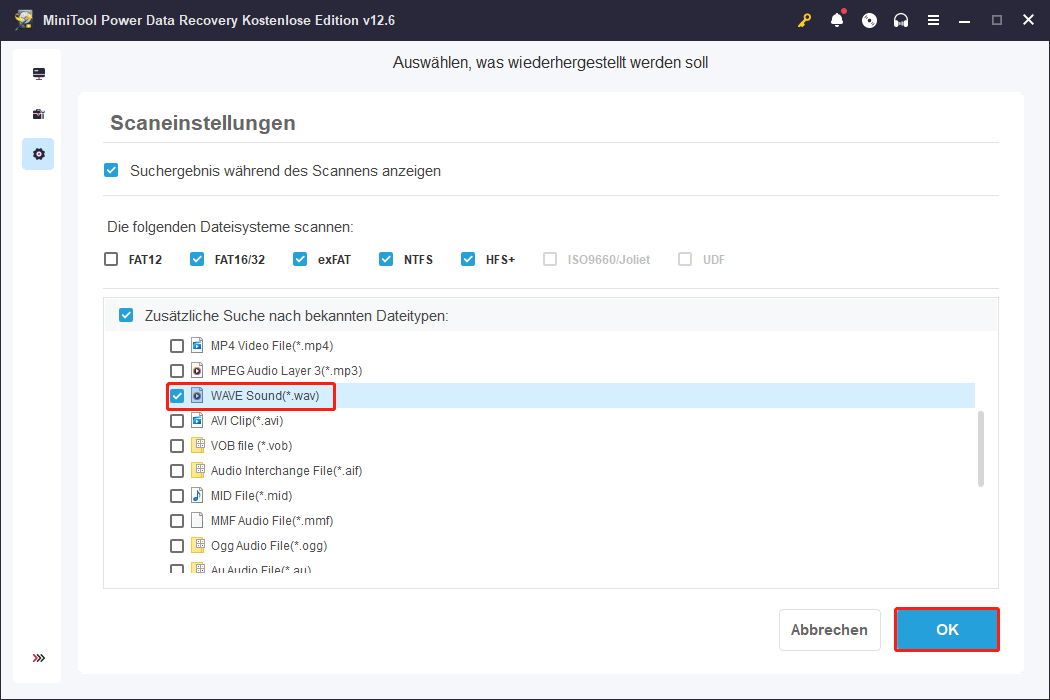
Schritt 4: Wählen Sie die Partition aus, auf der Ihre WAV-Dateien gespeichert sind, und klicken Sie auf die Schaltfläche Scannen. Sie können auch wählen, einen bestimmten Speicherort zu scannen, wie Desktop oder einen Ordner, um die Scanzeit zu sparen.
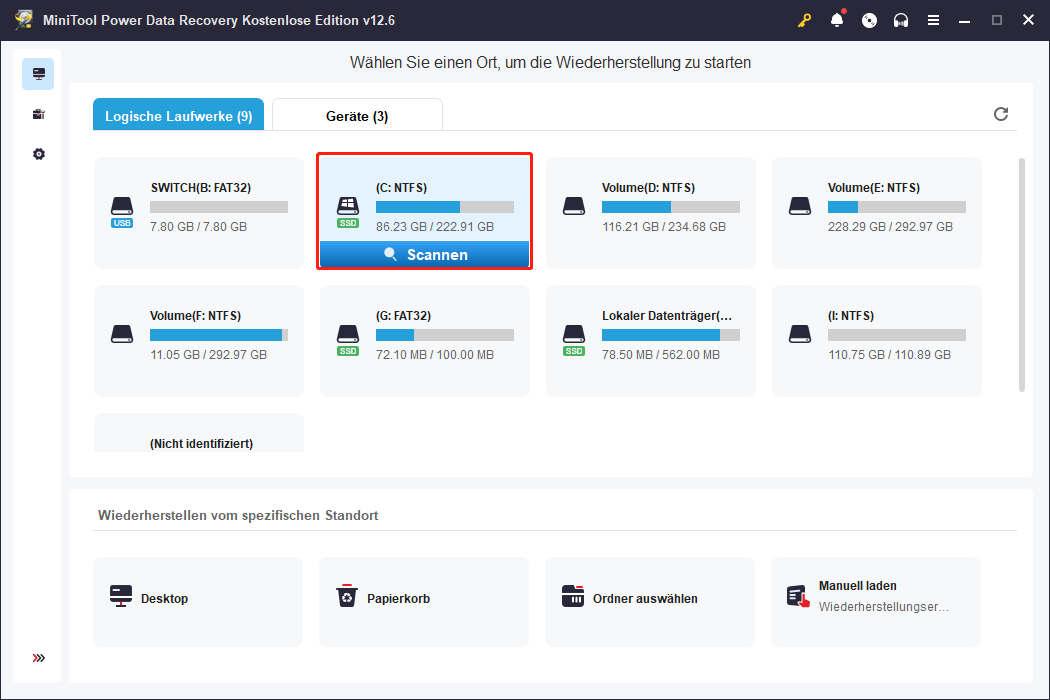
Schritt 5: Warten Sie, bis der Scanvorgang abgeschlossen ist. Es könnte tausende von Dateien auf der Ergebnisseite geben. Um die gewünschten WAV-Dateien schnell zu finden, können Sie die folgenden Funktionen ausprobieren:
- Filtern: um die Dateiliste einzugrenzen, indem Sie Dateigröße, Dateityp, Dateikategorie und Änderungsdatum einstellen.
- Typ: um Dateien nach ihren Typen zu klassifizieren, wie Fotos, Videos, Audio, Dokumente usw.
- Suchen: um Dateien durch Eingabe des vollständigen oder eines Teils des Namens zu finden. Sie können auch das Format der gewünschten Dateien in das Suchfeld eingeben, zum Beispiel wav.
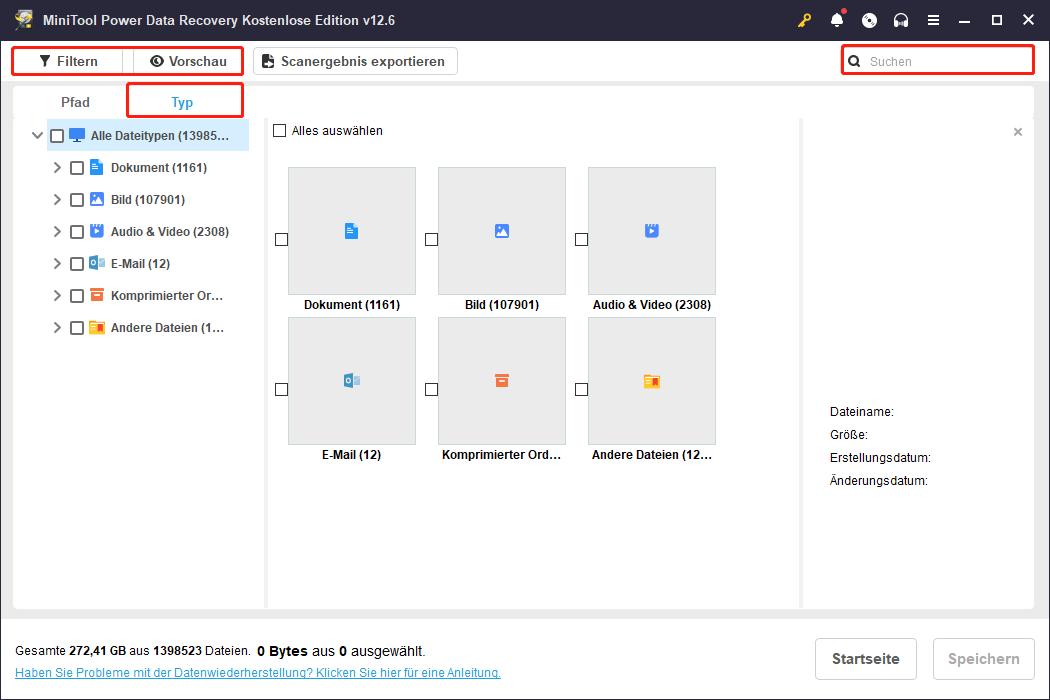
Schritt 6: Wählen Sie die WAV-Dateien aus und klicken Sie auf die Schaltfläche Speichern.
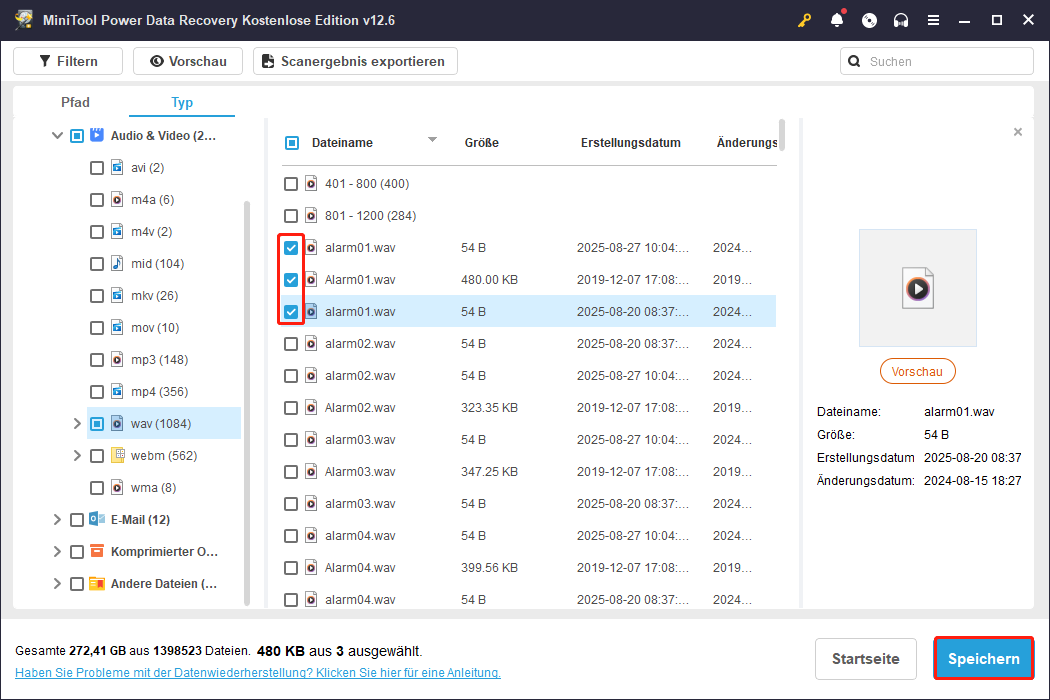
Schritt 7: Wählen Sie einen geeigneten Speicherort aus, dann klicken Sie auf OK. Speichern Sie die WAV-Dateien nicht am ursprünglichen Speicherort, da die Datenwiederherstellung wegen Datenüberschreibung fehlschlagen könnte.

Links
- Über Gelöschte WAV-Dateien auf Windows und Mac Kostenlos Wiederherstellen
- Datenwiederherstellung von externen Festplatten: Schritte zum Zurückholen verlorener Daten
- Alternativen zu Seagate File Recovery: Probieren Sie diese Datenrettungstools aus
- Wie man Lightroom-Katalogdateien auf einfache Wiese wiederherstellt
- Wie man WMA-Audiodateien repariert/wiederherstellt: Tools & Tipps
Themen
Kategorien
MiniTool® Software Ltd. ist ein professionelles Software-Entwicklungsunternehmen und stellt den Kunden komplette Business-Softwarelösungen zur Verfügung. Die Bereiche fassen Datenwiederherstellung, Datenträgerverwaltung, Datensicherheit und den bei den Leuten aus aller Welt immer beliebteren YouTube-Downloader sowie Videos-Bearbeiter. Bis heute haben unsere Anwendungen weltweit schon über 40 Millionen Downloads erreicht. Unsere Innovationstechnologie und ausgebildeten Mitarbeiter machen ihre Beiträge für Ihre Datensicherheit und -integrität.


